Video loop adalah cara yang bagus untuk menampilkan konten Anda. Mereka mudah dibuat dan juga diedit. Anda dapat membuat video loop di mana slide akan terus berulang dalam urutan yang sama, atau Anda dapat mengubahnya dengan meletakkan gambar yang berbeda di setiap slide.
Anda mungkin sudah familiar dengan konsep video loop di PowerPoint. Namun, ada beberapa contoh di mana video loop dapat menjadi penghemat secara real-time. Untuk melakukannya, Anda perlu memastikan bahwa visual Anda menarik dan juga unik. Anda dapat mencapainya dengan menggunakan loop video dalam presentasi PowerPoint.
Anda dapat menggunakannya jika ingin mendemonstrasikan suatu ide atau konsep dengan menunjukkan beberapa bagian dari hal yang sama secara sekaligus. Atau Anda dapat menggunakan PowerPoint jika Anda memiliki video sangat panjang yang ingin Anda tampilkan sekaligus. Anda juga dapat menggunakannya untuk menyarankan sudut yang berbeda untuk audiens Anda dan membuat mata mereka berpindah dari satu titik ke titik lainnya tanpa membuat mereka bosan.
Bagian 1: Cara Membuat Slideshow Loop di PowerPoint
Video loop power-point adalah cara paling efisien untuk membuat slideshow untuk presentasi Anda. Utilitas software yang mudah digunakan ini menyediakan antarmuka yang sederhana dan intuitif yang memungkinkan Anda untuk menambahkan slideshow ke presentasi Anda.
Cara ini sangat ideal untuk membuat presentasi PowerPoint multi-streaming yang dapat dilihat berulang kali dalam urutan yang sama atau berbeda. Buatlah presentasi multimedia dengan slideshow animasi, termasuk video, dan musik hanya dengan beberapa klik.
Pembuatan loop Slideshow di Microsoft PowerPoint cukup mudah dan sederhana. Untuk membuat slideshow berulang, pertama-tama, Anda memerlukan PowerPoint. PowerPoint adalah sekumpulan instruksi yang memungkinkan Anda untuk menampilkan serangkaian gambar dan teks dalam urutan yang sama. Ini akan memberikan audiens Anda kemampuan untuk menjelajahi informasi pada slide secara lebih mendalam dan terlibat dengan konten pada tingkat yang lebih pribadi.
Jika Anda ingin membuat slideshow loop di PowerPoint, maka Anda dapat menggunakan langkah-langkah berikut.
Langkah 1: Buka Microsoft PowerPoint dan pilih Slide show dari Toolbar
Langkah pertama adalah membuka Microsoft PowerPoint. Untuk membuat slideshow loop di PowerPoint, klik fitur Slide show di bagian atas toolbar. Kemudian, fitur yang berbeda akan muncul setelah Anda mengkliknya.
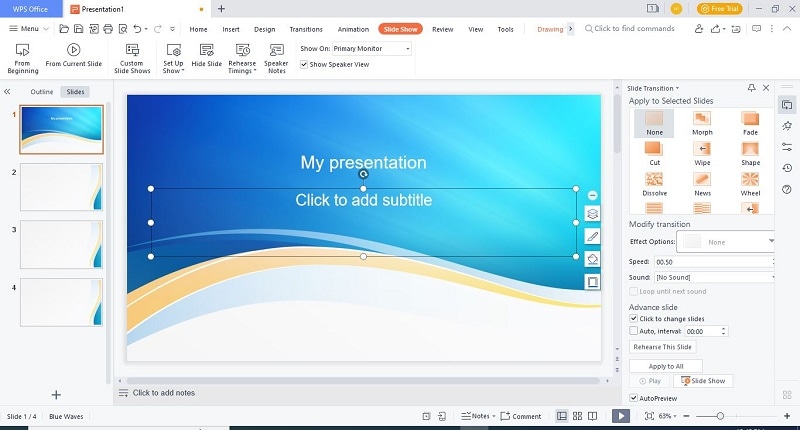
Langkah 2: Menyetel Slide show secara manual
Saat Anda membuka Slideshow, klik Set Up Show dari toolbar. Beberapa opsi akan ditampilkan pada drop-down (Manual, Otomatis dan Set Up Show). Pilih opsi Set Up Show. Kotak dialog akan muncul dan Anda harus memilih kotak berikut yang ditunjukkan pada gambar di bawah ini:
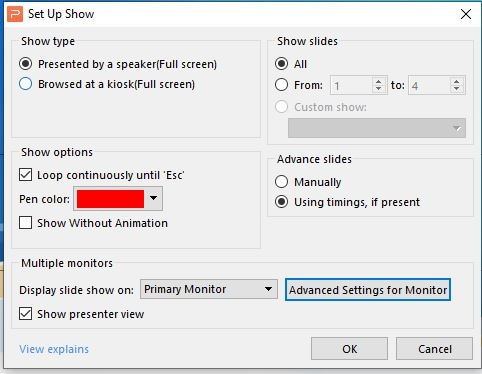
Langkah 3: Pilih slide dan klik Transisi
Pilih keseluruhan slide dan klik pada tab Transisi. Anda dapat melihat opsi Auto, interval. Hapus centang pada kotak Otomatis, interval, dan pilih waktu sesuai kebutuhan Anda. Menambahkan transisi dapat membantu membuat presentasi PowerPoint Anda lebih menarik dan menonjol. Saat Anda menambahkan transisi, pastikan untuk memikirkan tentang bagaimana mereka dapat membantu meningkatkan presentasi Anda secara keseluruhan.
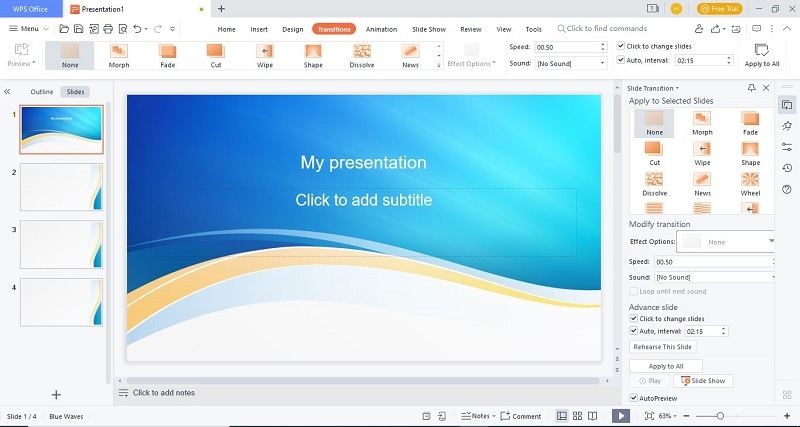
PowerPoint memiliki teknologi untuk membuat slideshow loop tanpa henti. Slideshow loop paling baik digunakan dengan informasi yang pendek dan tidak terlalu berulang. Misalnya, jika Anda ingin memutar sesuatu dalam loop, maka lebih baik untuk membuat slideshow loop daripada presentasi panjang yang berulang tanpa henti.
Kekuatan loop slide terletak pada kemampuannya untuk melibatkan pengguna. Anda dapat memiliki slideshow yang dapat diputar secara otomatis atau Anda dapat memutarnya saat pengguna memasuki panel tertentu. Slideshow Loop di PowerPoint memungkinkan Anda untuk memutar satu atau beberapa slide secara berulang dengan menekan tombol Play. Anda juga dapat membuat selang waktu yang menjeda slideshow pada titik tertentu.
Manfaat membuat slideshow di PowerPoint
Ada banyak manfaat jika Anda menggunakan slideshow loop pada PowerPoint. Ada banyak manfaat jika Anda menggunakan video loop dalam presentasi PowerPoint. Slideshow loop dapat memberikan audiens Anda rasa kesinambungan dan koneksi yang dapat membantu mereka mengikuti cerita dan memahami informasi dengan lebih mudah. Hal ini juga dapat membantu membuat orang tetap terlibat dan merasa tertarik dengan presentasi Anda. Mereka dapat digunakan untuk mempromosikan produk atau layanan, memperingati acara khusus, atau menghibur serta memberikan informasi pada audiens Anda.
- Slide dapat diputar secara terus-menerus yang memungkinkan audiens tetap terlibat dengan presentasi dari awal hingga akhir.
- Fitur loop memudahkan untuk membuat presentasi yang disesuaikan dengan kebutuhan spesifik audiens Anda. Anda dapat memilih agar slide diulang secara otomatis, atau Anda dapat mengontrol kapan setiap slide harus muncul.
- Ini dapat membantu Anda menghemat waktu. Dengan menggunakan video loop, Anda dapat menghindari keharusan memulai dan menghentikan presentasi secara terus-menerus untuk menampilkan bagian yang berbeda darinya. Ini dapat menghemat banyak waktu dan energi Anda, sehingga Anda dapat menggunakannya untuk hal-hal yang lebih penting.
- Mereka dapat digunakan untuk memperingati acara khusus.
- Mereka dapat digunakan untuk menghibur dan menginformasikan audiens Anda.
Bagian 2: Cara Alternatif untuk Membuat Video Slideshow Loop
Jika Anda sedang mencari cara sempurna untuk membuat video slideshow loop, maka Anda mungkin memerlukan pengedit video Filmora. Ia adalah salah satu pembuat slideshow loop paling populer di pasaran dan tersedia untuk semua perangkat, termasuk PC dan Mac hingga ponsel dan tablet Android. Filmora adalah pembuat slideshow loop yang memungkinkan Anda menghasilkan file video dengan cepat dan mudah dengan seret and lepas sederhana.
Filmora dapat memberikan Anda video loop tanpa batas untuk situs web, youtube, dan saluran lainnya, Anda dapat membuat konten dalam berbagai format dan resolusi gambar ke media sosial apa pun seperti Facebook, Twitter, Instagram, dan lainnya dengan bantuan fitur uniknya. Filmora adalah pengedit video profesional untuk Windows. Ia adalah alat yang ideal untuk semua orang, mulai dari pemula hingga profesional, serta sangat membantu siswa, peneliti, dan juga guru.
Pada artikel ini, kami akan menunjukkan kepada Anda bagaimana cara membuat slideshow loop di PowerPoint. Pertama-tama, Anda harus mendownload Filmora. Software ini digunakan untuk membuat video yang tampak profesional, yang dapat dibuat dengan durasi sepanjang apa pun.
Langkah 1: Download Filmora dan Impor gambar dan video
Jadi pertama-tama, kita perlu membuat proyek baru. Di sebelah kiri, Anda akan melihat perpustakaan media Anda dan di sebelah kanan, ada tombol hijau bertuliskan "create new project". Anda akan melihat tiga bagian: video, audio, dan gambar. Ia memainkan peran kunci dalam membuat video akhir Anda, jadi mari kita bahas satu per satu.
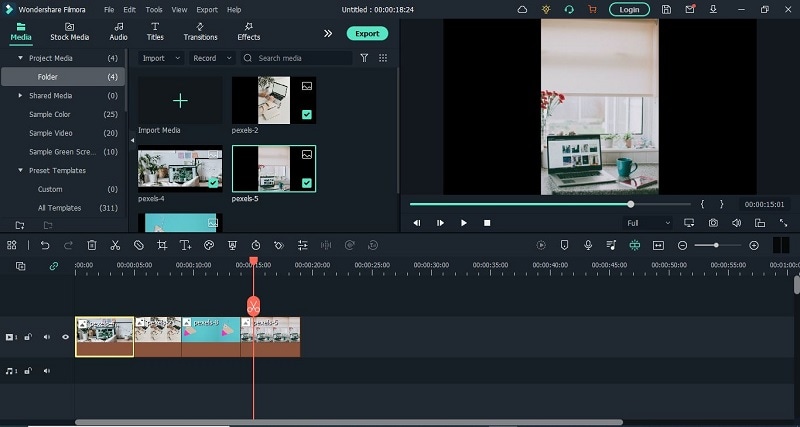
Langkah 2: Tambahkan Judul dan background ke video Slideshow Anda
Langkah ini sepenuhnya terserah pada Anda, Anda dapat menambahkan beberapa judul untuk memulai slideshow Anda. Ini tidak terlalu diperlukan, tetapi akan memberikan slide show yang sempurna. Ini juga memungkinkan Anda untuk memilih background polos dengan warna apa pun. Anda dapat menggunakan banyak transisi, musik, dan efek untuk menceritakan kisah Anda persis seperti yang Anda inginkan!
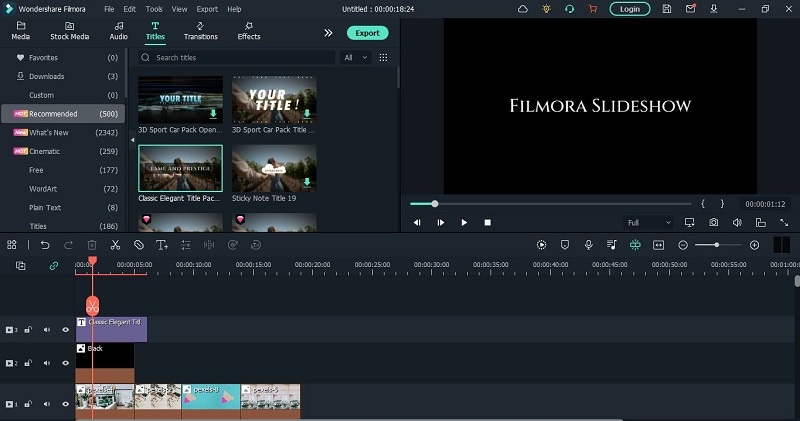
Langkah 3: Buat salinan Slideshow dan tambahkan transisi
Terakhir, buat salinan media atau gambar yang ingin Anda tambahkan ke slideshow. Filmora memungkinkan Anda untuk mengatur durasi slideshow Anda. Setelah menyalin gambar, tempelkan di tempat video berakhir. Kemudian, lanjutkan menempel sesuai dengan kebutuhan Anda. Tambahkan transisi "Dissolve" dari Tab Transisi. Saat Anda menyelesaikan pengeditan, ekspor video Anda ke desktop atau tempat Anda ingin menyimpannya.
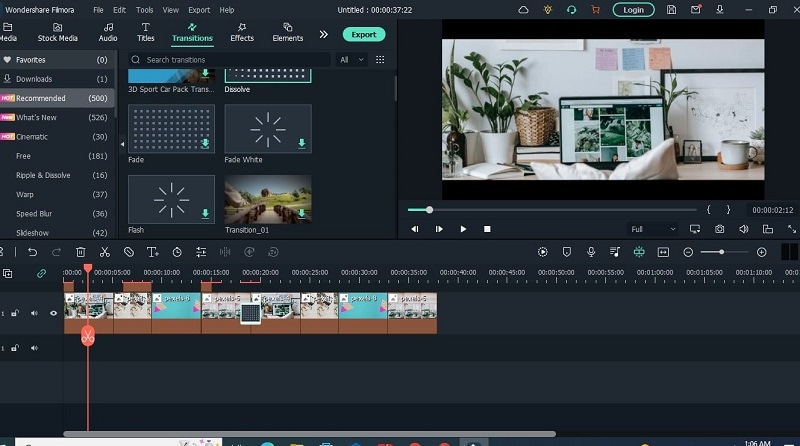
Manfaat me-loop video Slideshare di Filmora:
Ada banyak manfaat menggunakan video slideshow loop di Filmora. Pertama dan terpenting, slideshow loop adalah cara yang bagus untuk membuat presentasi atau video yang menarik dan profesional. Selain itu, memutar ulang video akan memudahkan audiens tetap terlibat dan mengikuti, yang khususnya penting untuk video atau presentasi yang panjang.
Selain itu, loop dapat membantu menghemat ukuran file dan penggunaan memori, menjadikannya pilihan yang bagus untuk video yang akan dibagikan secara online. Terakhir, loop dapat menambah elemen kegembiraan dan antisipasi pada video, yang dapat membantu menjaga penonton tetap terlibat dan kembali lagi. Anda juga dapat menambahkan animasi di antara slide yang bergerak berbeda dari biasanya.
Loop Slideshow Video di Filmora adalah pilihan yang bagus untuk Anda. Ia mudah digunakan dan memiliki berbagai opsi yang memungkinkan Anda menyesuaikan output video. Anda bahkan dapat menambahkan musik dan efek suara ke video Anda! Jika Anda ingin membuat video slideshow loop, maka ia adalah software terbaik untuk dipilih.
Kesimpulan
Slideshow sangatlah populer, tetapi terkadang ia terlihat sedikit membosankan. Jika Anda ingin menambahkan sesuatu yang baru, maka me-loop slideshow Anda akan membuat sebuah perbedaan. Menambahkan musik di PowerPoint itu mudah. Slideshow loop bisa menjadi cara yang efektif untuk menjaga perhatian penonton yang menjadikannya alat yang efektif untuk presentasi. Anda dapat merenovasi video slideshow lama Anda dengan Filmora.
Dengan fungsi loopnya, Filmora memungkinkan Anda memasukkan efek dinamis yang menarik ke dalam video Anda. Jadi, apa yang diperlukan untuk menyiapkan video loop PowerPoint? Anda tidak memerlukan banyak program atau plugin khusus untuk membuat video Anda di-loop pada presentasi Anda. Ikutilah langkah-langkah sederhana di atas dan video Anda akan di-loop dalam waktu singkat.


